時間:2017-07-04 來源:互聯網 瀏覽量:
今天給大家帶來Windows7係統Media,Player怎麼添加文件,Windows7係統Media,Player添加文件的方法,讓您輕鬆解決問題。
Media Player是Windows7係統中自帶的視頻、音頻播放軟件,如果用戶沒有下載其他第三方音頻軟件時 ,係統會設置Media Player為默認播放器,但有朋友在Windows7係統下使用Media Player的時候發現Media Player無法添加文件,這個該怎麼辦?
Windows7係統Media Player無法添加文件的解決方法:
1.單擊菜單,在搜索框輸入services.msc並單擊回車。若是彈出用戶賬戶控製窗口的話,我們直接點擊“是”就可以了。
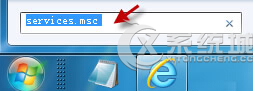
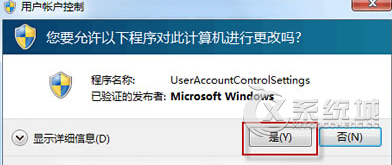
2.在彈出來的窗口中,我們找到以 Windows Media Player 開頭的服務,然後雙擊該選項或者右鍵點擊,在設置窗口中,將狀態中直接更改為“停止”就可以了。

3.在地址欄中輸入:%USERPROFILE%Local SettingsApplication DataMicrosoft,找到Windows Media,右鍵點擊選擇重命名,名字自己設定就好了。
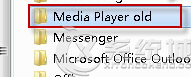
4.接下來我們再次打開Windows Media Player的時候,係統就會自動的生成一個Windows Media 文件夾,設置進行到這一步,就成功了。
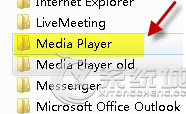
Windows7係統下Media Player無法添加文件的情況是由於數據文件出錯導致的,用戶隻要按照上述的步驟重新建立一個新的就可以了。
以上就是Windows7係統Media,Player怎麼添加文件,Windows7係統Media,Player添加文件的方法教程,希望本文中能幫您解決問題。